विंडोज 11/10 पर सीएमडी में डायरेक्टरी कैसे बदलें
विंडोज (Windows) कमांड प्रॉम्प्ट(Command Prompt) एक बेहतरीन बिल्ट-इन टूल है जो आपको कमांड-लाइन विकल्प का उपयोग करके प्रोग्राम चलाने की अनुमति देता है। कमांड का उपयोग करके, आप अपने विंडोज(Windows) कंप्यूटर पर बहुत सी चीजें तुरंत कर सकते हैं जैसे समस्या निवारण और कुछ प्रकार की चुनौतीपूर्ण समस्याओं को ठीक करना, निर्देशिका बदलना या बदलना, और बहुत कुछ।
एक विंडोज़ उपयोगकर्ता के रूप में, आपको (Windows)मूल कमांड(basic commands) और कमांड प्रॉम्प्ट के (Command Prompt)उपयोग(usage) से अच्छी तरह परिचित होना चाहिए । इस गाइड में, हम आपको दिखाएंगे कि Windows 11/10 पर कमांड प्रॉम्प्ट(Command Prompt) में निर्देशिका कैसे बदलें ।
सीएमडी में डायरेक्टरी कैसे बदलें
यदि आप कमांड प्रॉम्प्ट(Command Prompt) में निर्देशिका बदलना चाहते हैं , तो आपके पास तीन विकल्प हैं:
- निर्देशिकाओं को बदलने के लिए डीआईआर(Use Dir) और सीडी कमांड का प्रयोग करें
- ड्रैग एंड ड्रॉप विधि का प्रयोग करें
- टैब कुंजी का उपयोग करना।
1] डीआईआर और सीडी कमांड का उपयोग करना
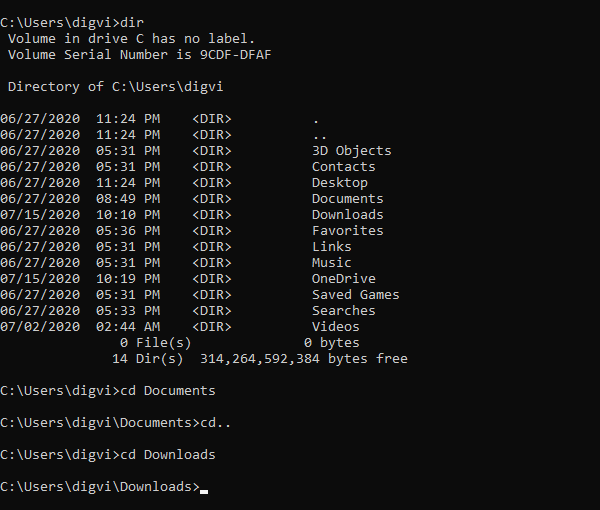
आरंभ करने के लिए, Win+Q कीबोर्ड शॉर्टकट का उपयोग करके विंडोज(Windows) सर्च खोलें।
टेक्स्ट क्षेत्र में, cmd टाइप करें और फिर परिणाम सूची से कमांड प्रॉम्प्ट चुनें।(Command Prompt)
एक बार जब आप कमांड प्रॉम्प्ट खोलते हैं, तो वर्तमान फ़ोल्डर में सभी उपनिर्देशिकाओं की सूची देखने के लिए dir कमांड टाइप करें।
ऊपर दिए गए स्क्रीनशॉट में आप मेरे फोल्डर में उपलब्ध सभी निर्देशिकाओं की सूची देख सकते हैं जिनका नाम “digvi” है(“digvi”) ।
अब मान लीजिए कि आप सूची से दस्तावेज़(Documents ) फ़ोल्डर के साथ वर्तमान निर्देशिका को बदलना चाहते हैं ।
ऐसा करने के लिए, cd उसके बाद एक स्पेस टाइप करें, Documents टाइप करें और फिर Enter दबाएं-
cd Documents
यदि आपको लगता है कि आप गलत निर्देशिका में हैं और निर्देशिका बदलना चाहते हैं तो आपको पहले एक स्तर पीछे ले जाना होगा।
ऐसा करने के लिए, नीचे दिए गए कमांड टाइप करें और एंटर दबाएं:
cd ..
वापस मुड़ने के बाद, cd उसके बाद एक स्पेस टाइप करें और फिर उस नई डायरेक्टरी का नाम टाइप करें जिसे आप बदलना चाहते हैं।
cd space <directory name>
(Make)उपरोक्त कमांड-लाइन से कोष्ठक हटाना सुनिश्चित करें और फिर एंटर कुंजी(Enter) दबाएं।
संदर्भ के लिए, आप उपरोक्त छवि देख सकते हैं, जहां मैंने दस्तावेज़(Documents) निर्देशिका को डाउनलोड(Downloads) निर्देशिका में बदल दिया है।
एक बार जब आप निर्देशिका का नाम बदल लेते हैं, तो निर्देशिका की सामग्री देखने के लिए फिर से dir टाइप करें ।
पढ़ें(Read) : कमांड प्रॉम्प्ट का उपयोग करके फ़ाइलों और फ़ोल्डरों को कैसे हटाएं ।
2] ड्रैग एंड ड्रॉप का उपयोग करना
यदि आपको जिस फोल्डर को बदलना है, वह आपके कंप्यूटर स्क्रीन पर मौजूद है, तो फोल्डर के पाथनेम को दर्शाने के लिए ड्रैग एंड ड्रॉप मेथड का इस्तेमाल करें।
पढ़ें(Read) : फोल्डर में कमांड प्रॉम्प्ट खोलने के तरीके(Ways to open Command Prompt in a folder) ।
3] Tab key का उपयोग करना
इसके अतिरिक्त, आप निर्देशिका नाम को शीघ्रता से टाइप करने के लिए Tab कुंजी का उपयोग कर सकते हैं।(Tab)
ऐसा करने के लिए, cd > space > the first few letters directory name टाइप करें , फिर टैब कुंजी दबाएं।
उम्मीद है ये मदद करेगा!
Related posts
विंडोज 11/10 में कमांड प्रॉम्प्ट का उपयोग करके किसी प्रोग्राम को अनइंस्टॉल कैसे करें
सीएमडी का उपयोग करके विंडोज 11/10 पर स्थानीय प्रशासक खाता बनाएं
विंडोज 11/10 के लिए बेसिक कमांड प्रॉम्प्ट टिप्स
विंडोज 11/10 में सीएमडी या कमांड प्रॉम्प्ट कीबोर्ड शॉर्टकट की सूची
विंडोज 11/10 में एक प्रशासक के रूप में कमांड प्रॉम्प्ट कैसे चलाएं
विंडोज 11/10 में बेहतर स्क्रीन रिज़ॉल्यूशन के लिए अपने मॉनिटर को एडजस्ट करें
विंडोज 11/10 के लिए सर्वश्रेष्ठ मुफ्त समय सारिणी सॉफ्टवेयर
विंडोज 11/10 में डिस्क सिग्नेचर कोलिजन की समस्या को कैसे ठीक करें?
विंडोज 11/10 में कमांड लाइन का उपयोग करके एक प्रक्रिया को कैसे मारें?
विंडोज 11/10 में मेल और कैलेंडर ऐप फ्रीज, क्रैश या काम नहीं कर रहा है
विंडोज 11/10 में आर्काइव एप्स फीचर को इनेबल या डिसेबल कैसे करें
विंडोज 11/10 के लिए सर्वश्रेष्ठ मुफ्त आईएसओ माउंटर सॉफ्टवेयर
विंडोज 11/10 पर कमांड प्रॉम्प्ट में अंकगणितीय संचालन करें
विंडोज 11/10 के अलार्म और क्लॉक ऐप का उपयोग कैसे करें
विंडोज 11/10 कंप्यूटर में डिफ़ॉल्ट वेबकैम कैसे बदलें
विंडोज 11/10 में कमांड प्रॉम्प्ट का उपयोग करके वायरलेस नेटवर्क प्रबंधित करें
विंडोज 11/10 में फाइल एक्सप्लोरर में विवरण फलक कैसे दिखाएं
विंडोज 11/10 में नोटपैड को अनइंस्टॉल या रीइंस्टॉल कैसे करें
विंडोज 11/10 में कंट्रोल पैनल में सिस्टम प्रॉपर्टीज कैसे खोलें
विंडोज 11/10 में कमांड प्रॉम्प्ट का उपयोग करके ड्राइवरों को कैसे अपडेट करें
